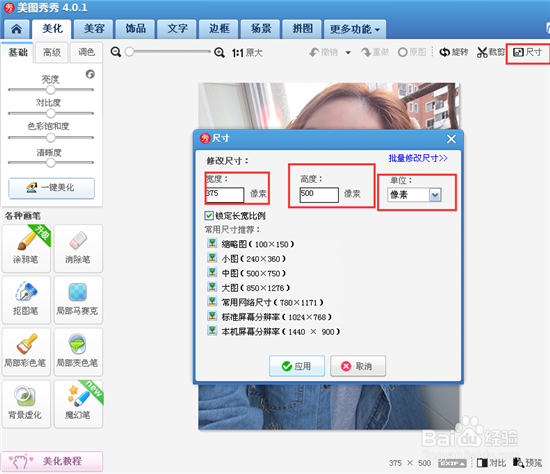1、我们这次是用电脑操作,首先打开美图秀秀软件,点击打开一张图片,用的是电脑自带的一张图片,如图所示。
2、然后我们点击右上角的尺寸,并且打开她,看到的尺寸就是像素,如图所示。
3、接着点击图片宽度里面的像素,现在是375厘米,如图所示。
4、我们说的修改图片像素,为了不变形,一般只修改一项,要么只修改宽度,要么只修改高度,另一项跟随比例就是。现在先来示范修改宽度。在原来的宽度那里点击一下,再删除掉,打上需要的数据,记住一定要勾上锁定长宽比例,这点非常重要,如图所示。
5、我们输入新的数据,把原来的375改成550,看到高度自己跟着变化,然后点击确定并且保存,如图所示。
6、最后看效果图,当然高度的修改也是一样的操作方法,亲们,是否特别的简单呢,你学会了吗?